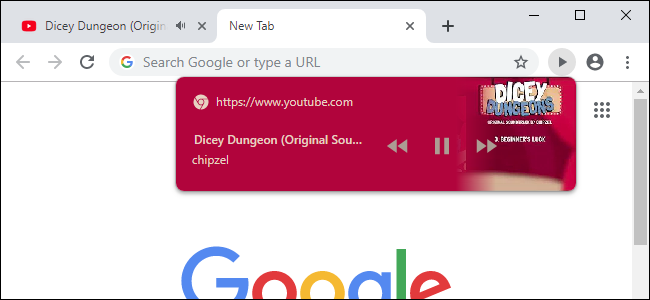
哪个选项卡正在播放声音?有了Chrome新的播放/暂停按钮,你就不需要去寻找它了。你可以使用Chrome工具栏上的一个方便按钮从任何浏览器选项卡控制播放。
谷歌Chrome的新媒体播放控件是Chrome 77稳定版的一部分,但默认情况下是禁用的。您可以启用带有隐藏标志的按钮并立即使用它,就像Chrome的新扩展菜单、隐藏阅读器模式和“Send Tab to Self”功能一样。
更新:从2020年1月16日起,Chrome的全球媒体控制现在默认启用。
与其他选项一样,此功能隐藏在试验性旗帜后面。谷歌未来可能会改变其工作方式或将其移除。然而,我们预计谷歌将在未来的Chrome版本中为每个人启用播放/暂停按钮。
要找到此选项,请在Chrome的Omnibox(地址栏)中键入Chrome://FLAGS/,然后按Enter键。在此处搜索“Global Media”。您也可以将以下行复制粘贴到Chrome的Omnibox中,直接转到此选项:
chrome://flags/#global-media-controls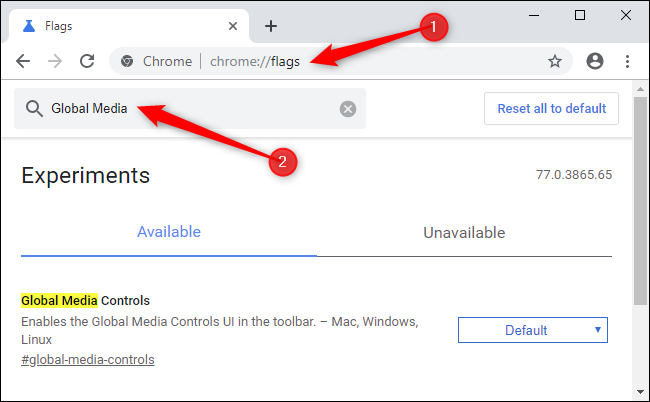
单击“全局媒体控制”右侧的框,然后选择“已启用”。
Chrome将提示您重新启动浏览器。准备好后,单击“立即重新启动”,但请确保先将您的工作保存在任何打开的标签中。Chrome会在重启后重新打开你打开的任何标签,但是标签的当前状态--例如,你在文本框中输入的数据--将会丢失。
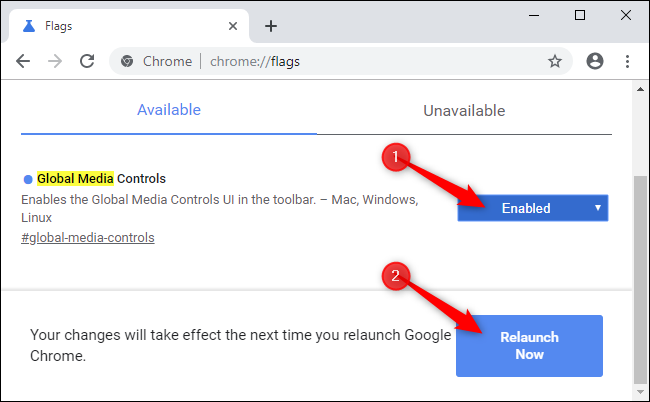
只要浏览器中的选项卡开始播放视频或音频,新的播放/暂停图标就会出现在Chrome上。例如,当你开始观看YouTube视频或在Spotify网站上播放音乐时,你就会看到它。
要使用播放控件,只需单击按钮即可。您将看到正在播放的内容的名称以及播放/暂停按钮以及“上一步”和“前进”按钮。如果多个选项卡正在播放不同的内容,您将在此处看到每个选项卡上正在播放媒体的控件。
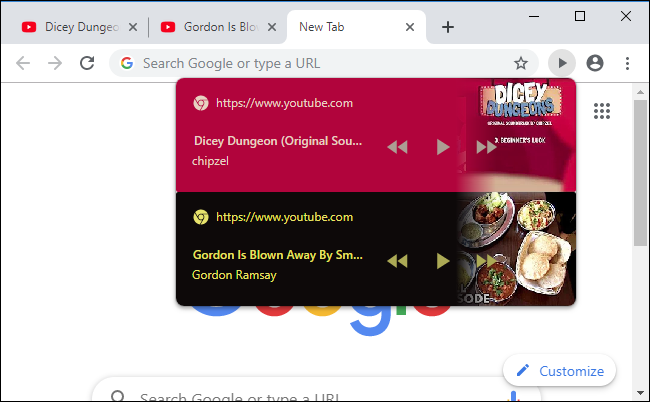
即使媒体是在系统的另一个Chrome浏览器窗口中播放,播放/暂停按钮也会起作用。即使你打开了乱七八糟的选项卡和浏览器窗口,现在也很容易控制媒体播放。
相关:Chrome 77的新特性,现已发布